זרם דיסקורד אין שמע? הנה 8 פתרונות לתיקון זה
בין אם אתה סטרימר או גיימר, ביצוע שידור חי עבור הצופים שלך ב-Discord הוא דרך מצוינת ליצור איתם אינטראקציה. עם זאת, הזרמת Discord לא תופיע מעת לעת בעיית סאונד, מה שמספק חוויה גרועה למעריצים שלך. זה עלול להיגרם על ידי הגדרות סאונד, השרת, מנהל התקן השמע שלך וכו'; מה שזה לא יהיה, הדבר הטוב הוא שפתרונות זמינים. המשיכו לקרוא כדי לגלות של-8 התיקונים כדי לצאת מהזרמת Discord אין בעיית סאונד. התאמן מהם כדי לראות מה מתאים לך.
רשימת מדריכים
חלק 1: 8 דרכים יעילות לתיקון הזרמת דיסקורד ללא בעיית סאונד חלק 2: שאלות נפוצות לגבי הזרמת דיסקורד ללא בעיית סאונדחלק 1: 8 דרכים יעילות לתיקון הזרמת דיסקורד ללא בעיית סאונד
אם אתה רוצה להציג את המסך המשותף מערוץ של אחרים וליצור אינטראקציה, ייתכן שיש סטרימינג של Discord ללא בעיה בסאונד. אל תדאג, יש דרכים לצאת; ללא כל דיחוי, ראה להלן את הסיבות שגורמות לבעיה ללא צליל בזרם Discord, לצד 8 הדרכים לתיקון.
#1. בדוק את שרת הדיסקורד
זו בעיית תחזוקה ב-Discord עשויה להיות הסיבה לכך שאין צליל סטרימינג של Discord. לפני שתעשה משהו אחר, בדוק אם יש משהו לא בסדר בסטטוס השרת; אם כן, אתה פשוט צריך לחכות עד שהמפתח יפתור את הבעיה הזו.
#2. אפס את הגדרות הקול בדיסקורד
התיקון הבא לנסות הוא איפוס הגדרות הווידאו של Discord. הגדרות שמע לא נכונות הן מקור מצוין לכך שאתה חווה זרימת Discord ללא בעיית שמע. ייתכן שתשנה אחת מההגדרות שלו שגרמה לשגיאות. כדי לתקן את זה, בצע את השלבים הבאים.
שלב 1.עבור אל הגדרות דיסקורד.
שלב 2.לחץ על "קול ווידאו".
שלב 3.אתר איפוס הגדרות קול על ידי גלילה מטה.
שלב 4.לחץ על כפתור "אישור" כדי לתקן את הבעיה בדיסקורד ללא שמע.
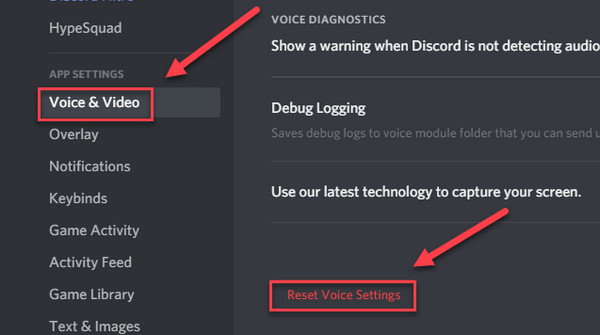
#3. התאם את הגדרות הקול של דיסקורד
כעת, אם איפוס הגדרות הקול אינו פותר את בעיית הדיסקורד ללא שמע בעת סטרימינג, זה כנראה בגלל שהשורש נמצא בהגדרת הקול עצמה, כמו זיהוי הקול. נסה לכבות אותו מכיוון שזיהוי זה גורם לפעמים להתנגשות בעת סטרימינג עם אודיו; לעבור למצב Push-to-Talk.
שלב 1.במסך הראשי של דיסקורד, לחצו על "קול ווידאו" תחת "הגדרות אפליקציה".
שלב 2.גללו מטה עד שתמצאו אפשרויות תחת "קודק וידאו". כבו את המחוון "פתח H264" כדי לשנות את קודק השמע. לחלופין, כבו את האפשרויות "פעילות קולית מתקדמת" ו"בקרת הגבר אוטומטית".
שלב 3.יתר על כן, כבו את המחוון "הפעל עדיפות חבילות גבוהה של איכות השירות"; כעת תוכלו לבדוק אם צליל הדיסקורד פועל היטב.
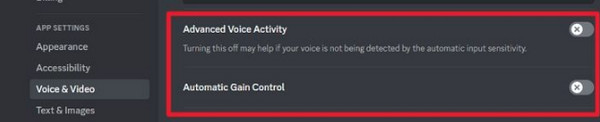
#4. עדכון מנהל התקן שמע
מנהל התקן שמע מיושן שבו אתה משתמש להזרמת Discord גורם לבעיות במערכת המחשב שלך, וכתוצאה מכך ל-Discord אין שמע בזמן סטרימינג. אם ברצונך לשמור תוכניות, יישומים ואחרים חדשים, ודא שמנהל ההתקן מעודכן. מדריך שלב אחר שלב ילווה אותך למטה.
שלב 1.במסך הראשי של המחשב, לחץ על תפריט "התחל" ולאחר מכן לחץ על האפשרות "מנהל ההתקנים".
שלב 2.לחץ על בקרי קול, וידאו ומשחק, לאחר מכן הרחב את התיקייה על ידי לחיצה ימנית. בחר את כונן השמע המתאים ובחר "עדכן מנהל התקן", לאחר מכן לחץ על "חפש מנהלי התקנים מעודכנים" ב-Windows Update.
שלב 3.לאחר מכן, חלון עדכון Windows יהיה גלוי; לחץ על "הורד והתקן" אם קיים עדכון זמין.
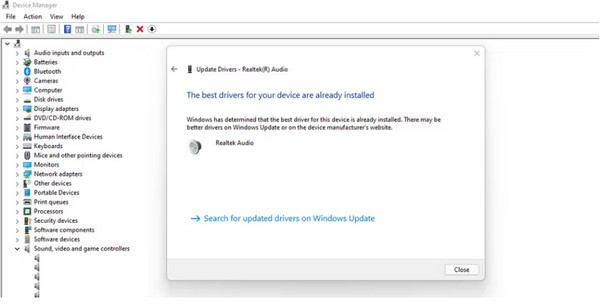
#5. פתח את האפליקציה בדיסקורד
סיבה נפוצה נוספת גורמת להזרמת Discord ללא צליל להתרחש היא שעדיין לא הוספת את התוכנית או המשחק לדיסקורד. למרות שדיסקורד מזהה את המשחק באופן אוטומטי, יש לו לפעמים בעיות זיהוי. אז הנה מה שאתה צריך לעשות:
שלב 1.ממש ליד שם הדיסקורד שלך, לחץ על "הגדרות". לאחר מכן גלל למטה כדי לראות "הגדרות פעילות", ולאחר מכן לחץ על "משחקים רשומים".
שלב 2.לחצו על כפתור "הוסף!" תחת החלונית "לא זוהה משחק". ולבסוף, בחרו את האפליקציה שברצונכם להזרים.
שלב 3.לחצו על "הוסף משחק". בדרך זו תוכלו להשמיע את צליל המערכת בעת סטרימינג בדיסקורד.
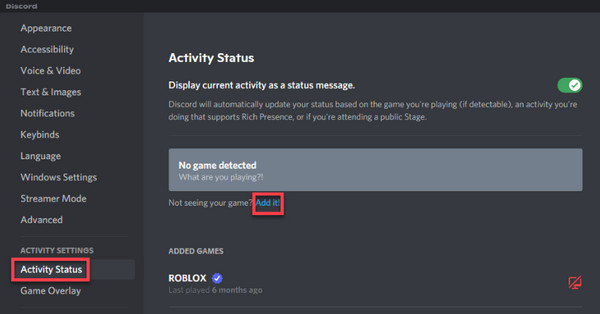
#6. הפעל את Discord כמנהל מערכת
אם כבר וידאת שהמשחק נוספה לתוכנית ועדיין לא יכול לשמוע סטרימינג ב-Discord, ייתכן שהגדרות האבטחה הן הבעיה. להגדרות האבטחה של Windows יש את היכולת להגביל את הגישה לאפליקציה. מסיבה זו, אתה יכול לשקול להפעיל את Discord כמנהל מערכת כדי לוודא שיש לו גישה לאודיו.
שלב 1.חפשו את "Discord" בתפריט "התחל", לאחר מכן בחרו באפשרות "פתח מיקום קובץ". יופיע חלון המציג את קיצור הדרך של Discord; לחצו עליו לחיצה ימנית כדי ללחוץ שוב על "פתח מיקום קובץ".
שלב 2.בחלון החדש, פתחו את תיקיית Discord עם המספר העדכני ביותר, לחצו לחיצה ימנית על קובץ Discord.exe ולאחר מכן גשו ל"מאפיינים".
שלב 3.לאחר מכן, לחצו על הכרטיסייה "תאימות", לאחר מכן תחת "הגדרות", לחצו על תיבת הסימון "הפעל תוכנית זו כמנהל".
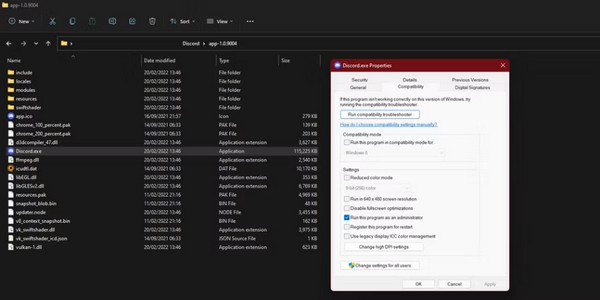
#7. הפעל מחדש את המחשב
חלק מהיישומים הרצים גורמים לפעמים להתנגשות עם Discord, ממשיכים בהזרמת Discord ללא בעיה בסאונד. אם אתה חושב שזו הסיבה, הפעלה מחדש של המחשב או Discord יפתרו את זה. אבל אם לא, אין שום דבר רע בניסיון למחוק את הבעיה ולהתחיל מחדש.
#8. התקן מחדש את Discord
האם אף אחד מהפתרונות לעיל לא פתר את Discord ללא שמע בזמן סטרימינג? נסה להסיר ולאחר מכן להתקין מחדש את Discord במחשב שלך מכיוון שקובץ Discord פגום יכול להיות גם הסיבה לכך שהיישום אינו פועל כהלכה. פעולה זו תאפס את כל ההגדרות, וזה ככל הנראה הפתרון לבעיה האמורה.
שלב 1.עבור לתפריט התחל, ואז מצא את הדרך ללוח הבקרה.
שלב 2.לחץ על רשימת התפריט "קטגוריה" ולאחר מכן לחץ על "הסר התקנה של תוכנית".
שלב 3.בין היתר, לחצו לחיצה ימנית על "דיסקורד" ולאחר מכן על "הסר התקנה".
שלב 4.הורד שוב את ה-Discord העדכני ביותר, ולאחר מכן עקוב אחר ההוראות כדי להתקין מחדש ולפתור את הזרמת Discord ללא בעיית סאונד.
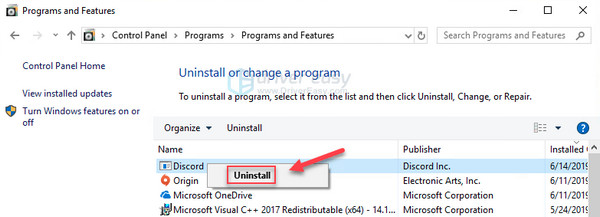
חלק 2: שאלות נפוצות לגבי הזרמת דיסקורד ללא בעיית סאונד
-
מהן הסיבות האפשריות לכך שהזרמת דיסקורד לא מתרחשת?
הגדרות שמע שגויות הן בעיה נפוצה, כמו גם בעיות בשרת Discord. יתר על כן, מנהל התקן מיושן הוא השורש הסביר ביותר לבעיה.
-
כיצד לבטל את השתקת הסטרימינג ב-Discord לנייד?
הקישו על הכרטיסייה "צליל", לאחר מכן עברו אל "פלט". בחרו את ההתקן המתאים לפלט הצליל, ולאחר מכן ודאו שתיבת הסימון "השתק" מסומנת.
-
איך לשמוע הודעות Valorant בזרם Discord?
יש ארבעה דברים שאתה צריך לבדוק כדי לשמוע הודעות Valorant. אתה יכול לבדוק את הגדרות האודיו של Discord, את הגדרות הקול של Valorant Discord ואת הגדרות החלון, ואפליקציית Discord חופשית מסריקת אנטי וירוס.
-
כיצד לאפס את הגדרות השמע בדיסקורד?
פתח את Discord ולאחר מכן עבור להגדרות בצד שמאל למטה של המסך. לחץ על קול ווידאו ולאחר מכן גלול מטה כדי לאתר איפוס הגדרות קול.
-
מדוע הדיסקורד שלי נמצא על מסך שחור ואין לו צליל?
אם יש לך דרייבר מיושן, הזרמת Discord ללא צליל על מסך שחור עלולה להתרחש. לכן, ודא שאתה משתמש בגרסה המעודכנת. באשר לשמע, זה יכול להיגרם מבעיות רבות, כולל הגדרות השמע, גרסה מיושנת של Discord ואחרות שהוזכרו בחלק 1.
סיכום
לחוות שגיאות אודיו כאלה בעת סטרימינג בדיסקורד זה מאוד מתסכל. ואם אתה נתקל בזה ב-Discord, הפוסט הזה דן ב-8 פתרונות יעילים לתיקון הזרמת Discord ללא בעיית סאונד. דבר נוסף, אם אתה רוצה להקליט אודיו של Discord או הזרמים האהובים עליך, נסה את ה AnyRec Screen Recorder. זוהי תוכנית אמינה שמתעדת ולוכדת פעילויות מסך באיכות גבוהה ב-Discord. בסך הכל, אנו מקווים שאחד מהתיקונים הציל את היום שלך.
הורדה מאובטחת
הורדה מאובטחת
